
图标和LOGO都可以用来表达我们所想要表达的言语,在制作PPT模板的过程中,用图标来表达可能比文字更加醒目,比如:企鹅图标,我们通常会联想到QQ。灵活的搭配图标不仅可以表达你所想,还能够让模板效果更加美观,更加有视觉冲击!
今天,易老师来为大家分享一组简单的UI风格图标的制作,非常非常简单!效果也不错!
准备素材首先,我们需要去下载一些原始图标【阿里巴巴图标库】去下载,之前我都有说过哦想要什么图标自己搜索。下面是我下载好的默认图标。
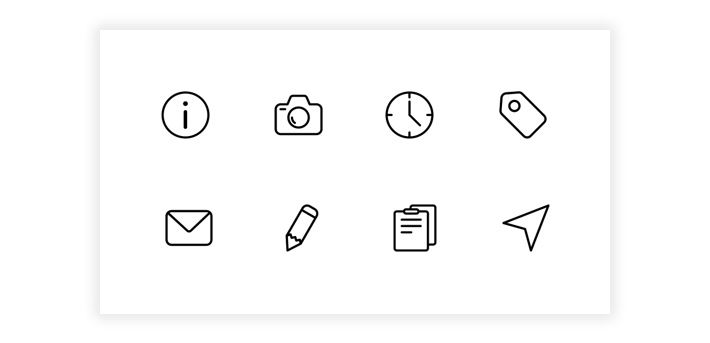
步骤一、插入一个比图标小1倍的圆形。设置一些比较艳的颜色,透明度为30。
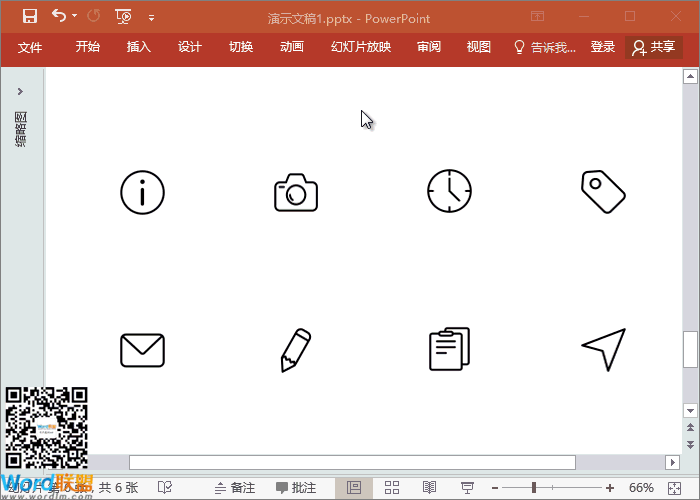
步骤二、复制4份,右对齐,底端对齐。
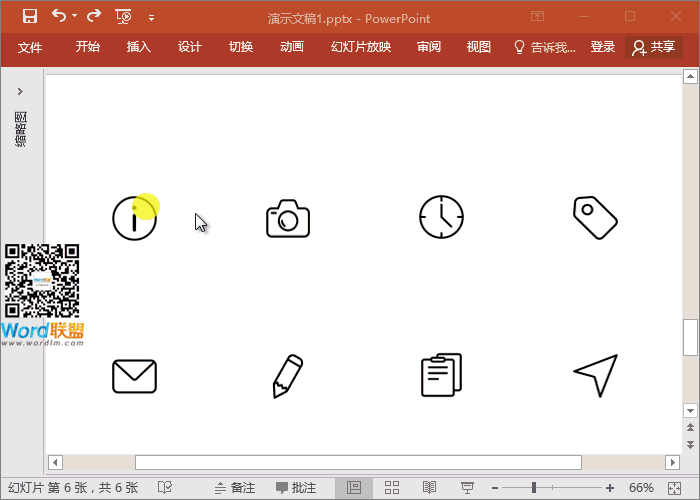
步骤三、给每个图标设置不同的颜色。

步骤四、组合图标,然后插入4个圆角矩形。
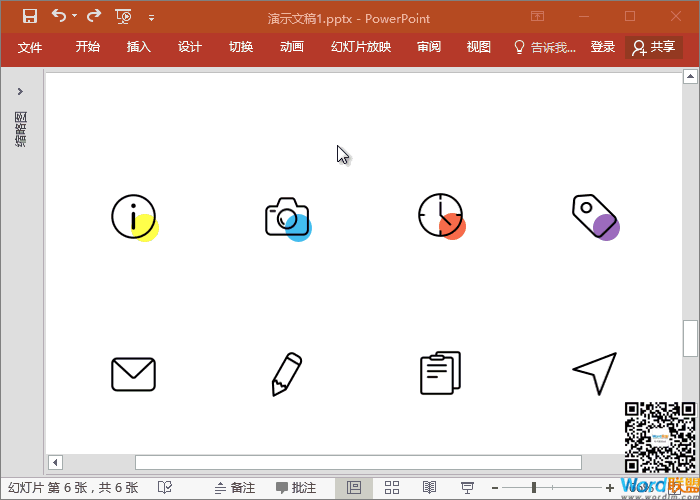
步骤五、透明度设为80,然后设置不同颜色,置于底层。

最后再录入文字,居中对齐即可完成。插入文字对齐我就不重复了。
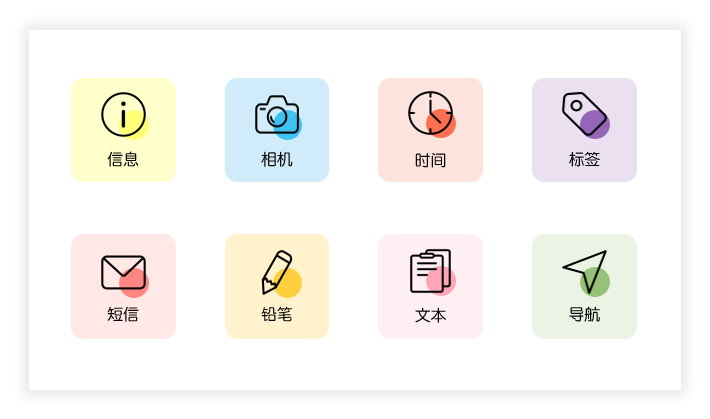
零七网部分新闻及文章转载自互联网,供读者交流和学习,若有涉及作者版权等问题请及时与我们联系,以便更正、删除或按规定办理。感谢所有提供资讯的网站,欢迎各类媒体与零七网进行文章共享合作。

